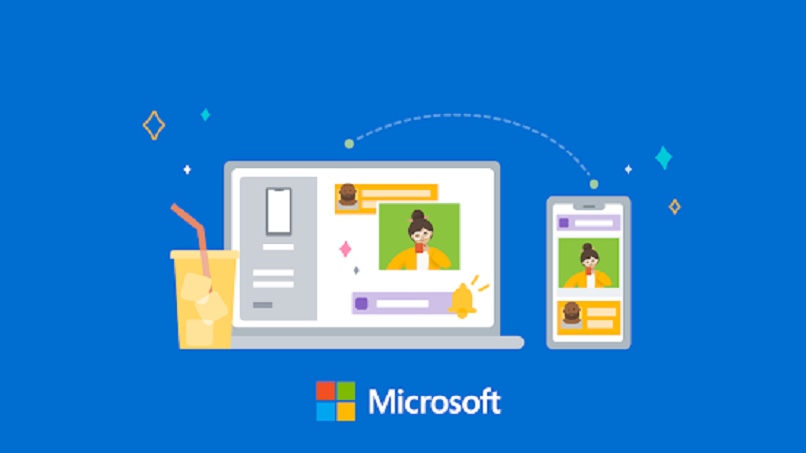
Es gibt Benutzer, die es vorziehen, alle ihre Tools und Geräte miteinander zu verknüpfen , und eine der grundlegenden Funktionen besteht darin, die Benachrichtigungen eines Mobiltelefons mit einem Android-Betriebssystem mit einem Windows-Computer zu synchronisieren. Wenn Sie einer dieser Benutzer sind, möchten Sie sicherlich wissen, wie Sie eine solche Verknüpfung einfach und schnell erreichen können. In diesem Artikel zeigen wir Ihnen, wie Sie Android-Benachrichtigungen auf Ihrem Windows-PC anzeigen.
Contents
Was sind die Schritte, um die Benachrichtigungen eines Mobiltelefons auf dem PC anzuzeigen?
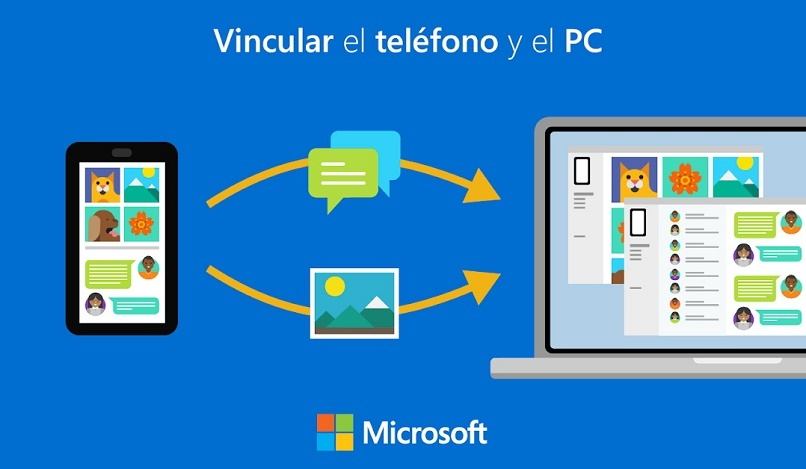
Alles hängt von der Art des Mobiltelefons ab, das wir verwenden werden. Wir müssen sogar die Versionen des Systems und die mögliche Kompatibilität mit unserem Computer berücksichtigen. Die einfachste Möglichkeit, mobile Benachrichtigungen mit einem PC zu synchronisieren, ist die native Windows 10-App namens „Your Phone“. Wo wir auch SMS vom Handy direkt auf dem PC empfangen können. Der Prozess wird jedoch in Bezug auf verschiedene Aspekte und Parameter variieren.
Mit einem Android-Gerät
Wenn wir ein Mobiltelefon mit dieser Art von Betriebssystem verwenden, müssen wir die App „Ihr Telefonbegleiter“ herunterladen , die im Play Store erhältlich ist . Wir können es jedoch nur verwenden, wenn unser Android Version 7.1 oder höher hat. Nach der Installation müssen wir nur noch einige kleine Anpassungen wie folgt vornehmen:
- Wir öffnen die App und melden uns mit unserem Microsoft-Konto an. Ebenso müssen wir unsere Sitzung auf unserem Windows-PC geöffnet haben.
- Wir warten, bis die Verbindung zwischen den Geräten erfolgreich ist, und dann wird sowohl auf dem Handy als auch auf dem Computer ein Panel angezeigt.
- Auf dem PC müssen wir zum Abschnitt „Benachrichtigungen“ gehen, eine Option, die durch ein Glockensymbol gekennzeichnet ist .
- Wenn die Benachrichtigungen nicht automatisch erscheinen, müssen wir der App in den mobilen Einstellungen Berechtigungen erteilen. Gehen Sie dazu zum Abschnitt „Anwendungen und Benachrichtigungen“, wählen Sie „Begleiter Ihres Telefons“ und aktivieren Sie die Option „Zugriff auf Benachrichtigungen“.
Jetzt können wir jede Benachrichtigung, die unser Android erreicht, auf unserem Windows-Computer sehen . Es ist jedoch erwähnenswert, dass dieser Vorgang nur in Version 8, 10 und 11 des Microsoft-Betriebssystems möglich ist, falls Sie eine der oben genannten verwenden. Sie müssen sich für andere Optionen wie die Verwendung von Apps von Drittanbietern entscheiden.
von einem iPhone
Wenn Sie ein iOS-Gerät haben, können Sie das Tool „Ihr Telefon“ wie jedes Android-Gerät verwenden, mit dem Unterschied, dass Sie Ihre SMS-Textnachrichten nicht synchronisieren können . Vor allem, weil Apple-Terminals normalerweise ihr eigenes Ökosystem zum Verknüpfen von Inhalten über ihre eigenen Tools verwenden, ist es sogar möglich, einen Mac auf ganz einfache und einfache Weise von einem iPhone aus zu steuern.
Wie verbindet sich ein Android mit einem Windows-PC?
Wenn Sie Ihr Handy nur verbinden möchten, um beispielsweise Dateien zwischen ihnen zu übertragen, können Sie sich für einige andere Optionen entscheiden, die sowohl für Android als auch für Windows verfügbar sind . Sie können sich für einige der computereigenen Tools sowie für Anwendungen entscheiden, die von Drittanbietern entwickelt wurden.
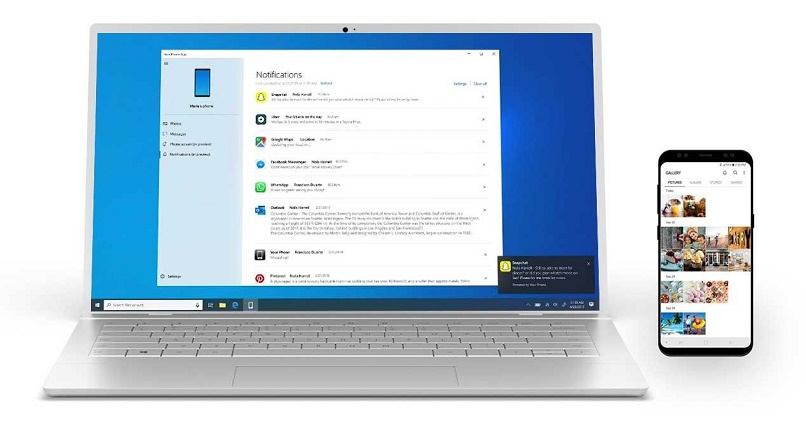
Durch Cortana
Zuvor konnten wir über Cortana sowohl mit iOS als auch mit Android synchronisieren, um unsere Handys auf einfache und intuitive Weise mit dem PC zu verbinden. Leider hat Microsoft die Anwendungen in den verschiedenen offiziellen Anwendungsspeichern zurückgezogen. Das liegt vor allem am Scheitern dieses Assistenten gegenüber seinen Konkurrenten wie Google Assistant oder Amazon Alexa.
Versuchen wir also, die App aus einem APK-Anwendungsrepository herunterzuladen. Der Dienst funktioniert nicht, da seine Server zusammen mit den mobilen Anwendungen auch heruntergefahren wurden .
Herunterladen einer App
Obwohl Cortana nicht verwendet werden kann, ist es dennoch möglich, Benachrichtigungen von unserem Mobiltelefon über eine von Drittanbietern entwickelte Anwendung zu verknüpfen und zu erhalten. Eine der am häufigsten verwendeten und sichersten für diesen Zweck ist Airdroid, eine App mit mehrjähriger Entwicklung , die es uns ermöglicht, Benachrichtigungen zu überprüfen, Nachrichten zu synchronisieren und sogar Anrufe aus der Ferne anzunehmen.
Darüber hinaus können wir mit einigen auf unserem Android installierten Apps wie WhatsApp und Telegram interagieren . Wir können seine Software von seiner offiziellen Seite herunterladen oder sogar seine Webversion über einen Browser verwenden. Weitere empfohlene Apps zum Verknüpfen unseres Mobiltelefons sind:
- PushLine.
- Desktop-Benachrichtigungen.
- Nuntius, obwohl es sich mehr auf den Stil einer virtuellen Agenda konzentriert.
- PushBullet kann auch unter macOS verwendet werden .
- DeskNotifier.
Jede dieser Softwares hat sowohl ihren Computer-Client als auch ihre mobile Anwendung , wo sie einfach zu verknüpfen ist, entweder über einen numerischen Pin oder sogar über einen QR-Code für eine bessere Synchronisierung.
Wie steuere ich Windows von einem Android-Gerät aus?
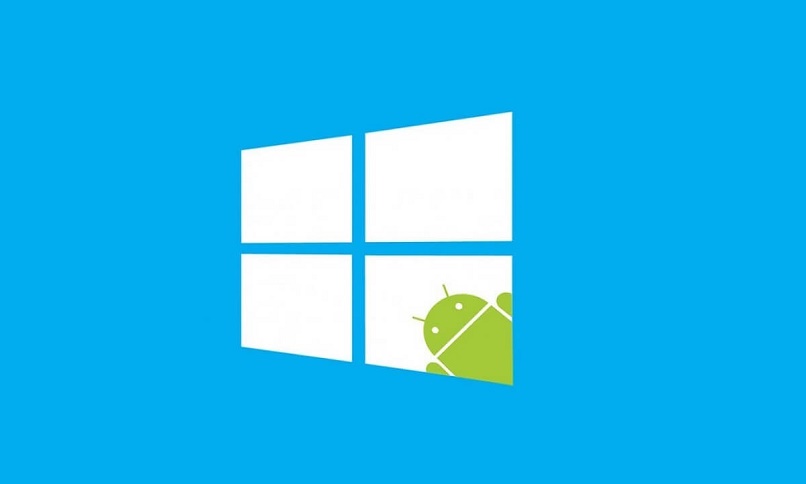
Es gibt viele Möglichkeiten und Anwendungen, die es ermöglichen, einen Windows-PC von jedem Android-Endgerät aus zu steuern. Der sicherste und am häufigsten verwendete in diesem Aspekt ist jedoch der bekannte TeamViewer Wir können sowohl die Computerversion als auch den Android-Client herunterladen. Mit Hilfe dieses Programms ist es möglich, Aktionen durchzuführen, die völlig die gleichen sind, als ob wir direkt den Computer verwenden würden.
Falls Sie diesen Client nicht verwenden möchten, empfehlen wir andere Optionen, die Sie in Betracht ziehen können, um Ihren PC von Ihrem Android-Telefon aus zu steuern:
- Remotedesktop.
- Microsoft-Remotedesktop.
- Parallels-Zugriff.